सेब टी वी गाइड
-
2. समर्थित स्वरूपों
-
3. Troubleshootings
-
4. वीडियो परिवर्तित
-
5. प्ले वीडियो
आइपॉड/iPhone/iPad एप्पल टी वी करने से स्ट्रीम वीडियो करने के लिए कैसे
हर बार जब मैं मेरी तस्वीरें या वीडियो एप्पल टी वी के लिए धारा करने की कोशिश की, वहाँ रहे हैं कई बातें आगे की जांच करने की जरूरत है। उदाहरण के लिए, मैं एप्पल टी वी के साथ ही वाईफ़ाई कनेक्ट किया था? यह एप्पल टी वी 3 पीढ़ी थी? या AirPlay mirroring सेट करने के लिए कैसे? एप्पल समर्थन में विस्तार गाइड है, हालांकि, मैं आप के लिए और अधिक सरल गाइड यहाँ शेयर करना चाहता हूँ।
सुझाव: टी वी, पर मीडिया का आनंद लें करने के लिए कैसे पर अधिक जानकारी के लिए इस गाइड बाहर की जाँच करें >>
सबसे पहले, AirPlay, AirPlay Mirroring, पीअर-टू-पीअर AirPlay

सेब टी वी अप सेट के बाद, अब आप सीधे airplay के माध्यम से बड़े परदे के लिए iOS उपकरणों से अपने वीडियो स्ट्रीम कर सकते हैं। वहाँ कई मार्गदर्शिकाएँ और युक्तियाँ ऑनलाइन उपयोगकर्ताओं की मदद करने के लिए कर रहे हैं। हालांकि, greenhands के लिए, कई विवरण स्पष्ट नहीं किया। उदाहरण के लिए, आप AirPlay AirPlay Mirroring और पीअर-टू-पीअर AirPlay से अंतर कर सकते हैं? वास्तव में दो पहलुओं में मतभेद लेटाओ – उपकरणों और समारोह।
AirPlay
फंक्शन: Airplay आप wirelessly स्ट्रीम वीडियो, तस्वीरें, संगीत और सफारी app अपने iOS उपकरणों और मैक पर बड़े परदे के लिए देता है। प्रीसेट सभी उन हार्डवेयर एक ही लैन (स्थानीय क्षेत्र नेटवर्क) के तहत किया जाना चाहिए है। सभी गाइड ऑनलाइन उल्लेख किया है कि वे वास्तव में एक ही Wi-Fi के तहत, होना चाहिए के रूप में एक ही लैन, कोई बात नहीं यह वाईफ़ाई या पोर्ट के माध्यम से कनेक्टेड है, तब तक यह काम करता है।उपकरणों के रूप में अनुसरण समर्थित:
- 4 (या बाद में) iPhone, iPad, iPad मिनी या आइपॉड टच (4 पीढ़ी या बाद में)
- वीडियो या फ़ोटो के लिए: सेब टी वी (2 या 3 जनरेशन)
- संगीत के लिए: सेब टी वी (2 या 3 जनरेशन), हवाई अड्डे एक्सप्रेस, या AirPlay-सक्षम वक्ताओं या रिसीवर
AirPlay Mirroring
फंक्शन: बल्कि AirPlay, बड़े परदे के लिए पूरे प्रदर्शन अपने iOS उपकरणों और मैक पर AirPlay Morroring दर्पण कर सकते हैं। यह केवल कुछ उच्च अंत iOS डिवाइस का समर्थन करता है।उपकरणों के रूप में अनुसरण समर्थित:
- iPhone 4s या बाद में
- iPad 2 या बाद में, iPad मिनी या बाद के संस्करण
- आइपॉड स्पर्श (5 वीं पीढ़ी)
- सेब टी वी (2 या 3 जनरेशन)
पीअर-टू-पीअर AirPlay
फंक्शन: यह 2 तरीकों से ऊपर अधिक लचीला है। पीअर-टू-पीअर AirPlay iOS उपकरणों के लिए लैन के बिना बड़े परदे पर सभी मीडिया फ़ाइलें airplay उपयोगकर्ताओं कर सकते हैं मतलब है। यह ब्लूटूथ के माध्यम से स्थानांतरित करता है। लंबे समय के रूप में अपने iOS डिवाइस के ब्लूटूथ और एप्पल टी वी पर बारी, यह स्वचालित रूप से कनेक्ट कर सकते हैं। इस फ़ंक्शन साझा क्या तुम दोस्तों टीवी स्क्रीन करने के लिए iPhone में सीधे मिल गया के लिए वास्तव में अच्छा है।उपकरणों के रूप में अनुसरण समर्थित:
- iPhone 5 या बाद में, iPad (जनरेशन 3 या बाद में), iPad मिनी, या iOS 8 या बाद के संस्करणों का उपयोग कर आइपॉड स्पर्श (5 वीं पीढ़ी)।
- सेब टी वी (जनरेशन 3 ए फिरना, A1469 मॉडल या बाद में) एप्पल टी वी सॉफ्टवेयर 7.0 या बाद के संस्करण के साथ। आपके पास जो एप्पल टी वी मॉडल बाहर खोजें।
दूसरी बात, एप्पल टी वी के लिए iPhone से स्ट्रीम वीडियो करने के लिए कैसे
मैंने मेरी जेब में एक iPhone 6 मिल गया और मैं एप्पल टी वी द्वारा कदम करने के लिए iPhone 6 से मेरे वीडियो स्ट्रीम करने के लिए जिस तरह का हिस्सा होगा।1. अपने एप्पल टी वी बड़ी स्क्रीन और LAN (जब तक एप्पल टी वी सेट, पहली बार है सही वाईफ़ाई चुनते हैं, यदि आप एक से अधिक वाईफ़ाई घर में है नेटवर्क नाम याद करने के लिए) करने के लिए कनेक्ट करने के लिए सुनिश्चित करें, तो सेटिंग्स का पालन के रूप में AirPlay पर बारी करने के लिए आ। और यदि आप एक से अधिक सेब टी वी है, कृपया सही एक का चयन।
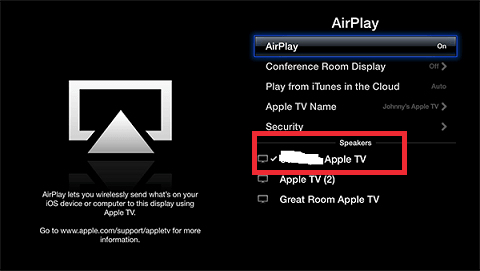
2. iPhone 6 अनलॉक, जाओ सेटिंग्स वाई - Fi चुनें नेटवर्क (होना चाहिए Apple टी वी के साथ ही) पासवर्ड दर्ज करें। अब मेरे iPhone सेब टी वी के साथ एक ही लैन के अंतर्गत है।
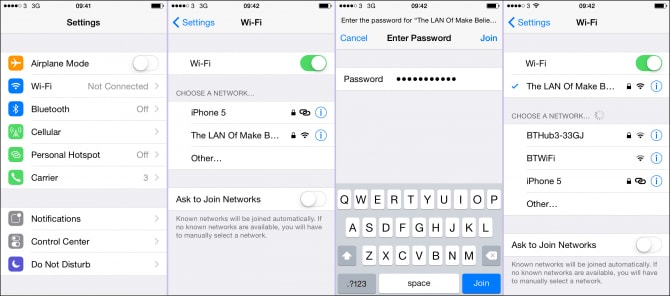
3. ज़ोर से मारना नीचे से ऊपर के लिए, आप जाँच कर सकते हैं अगर वहाँ एक AirPlay बटन नियंत्रण केंद्र में है। (क्या हुआ अगर आप AirPlay चिह्न नहीं देख सकते.)
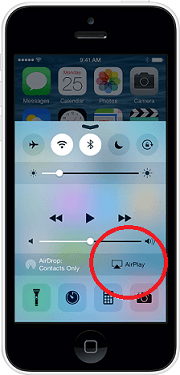
4. AirPlay बटन डिवाइस-एप्पल टी वी स्ट्रीम करने के लिए का चयन करने के लिए टैप करें। अब किसी भी वीडियो मेरी iPhone 6 में खोलने, यह एप्पल टीवी को सीधे धारा होगी। (यदि आप सूची में अपनी डिवाइस नहीं देखते क्या करने के लिए देखें.)
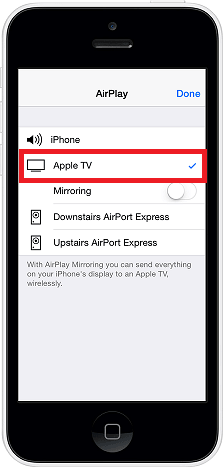
यहाँ एक greenhand के रूप में, आप कई प्रश्न हो सकते हैं:
- a. AirPlay Mirroring (या पीअर-टू-पीअर AirPlay) का उपयोग कैसे करें?
उत्तर: आप नीचे एप्पल टी वी विकल्प में iOS उपकरणों AirPlay नल के बाद एक Mirroring विकल्प देखेंगे। यह, क्लिक करें तो आपके मोबाइल डिवाइस प्रदर्शन में सब कुछ बड़े परदे तुरंत दिखाई देगा।
- b. आप बस iPhone 6 करने के लिए सेब टी वी पर स्थानीय वीडियो स्ट्रीम और आप ऑनलाइन वीडियो के लिए सेब टी वी स्ट्रीम करने के लिए कैसे पता है?
उत्तर: आप-AirPlay Mirroring, सफारी App के लिए 2 विकल्प हैं। आप ऑनलाइन वीडियो मोबाइल ब्राउज़र के साथ खोल सकते हैं और तब पहले सवाल के रूप में AirPlay Morroring विकल्प चुनें। सभी ऑनलाइन वीडियो सीधे करने के लिए सेब टी वी स्ट्रीम कर सकते हैं। यदि आप सफ़ारी app का उपयोग करें, आप ऑनलाइन पता सफारी में खोल सकते हैं, तो प्लेबैक वीडियो सबसे पहले, फिर नल AirPlay बटन जो वीडियो स्क्रीन के निचले सही कोने पर दिखा देंगे। (दूसरी स्थिति में, मान आपके फ़ोन AirPlay mirroring का उपयोग नहीं कर सकता है.)
- c. कोई अंतर है जब अन्य मीडिया फ़ाइलें तस्वीरें, एप्पल टी वी के लिए संगीत की तरह धारा?
उत्तर: वीडियो और तस्वीरों के बीच कोई अंतर नहीं है। जबकि यदि आप सेब टी वी के लिए स्ट्रीम संगीत करने के लिए चाहते हैं, तो आप यकीन है कि वहाँ AirPlay-सक्षम रिसीवर और वक्ता हैं बनाना चाहिए। यदि रिसीवर या वक्ता AirPlay का समर्थन नहीं करता, तो आप एक हवाई अड्डे एक्सप्रेस प्लगइन के रूप में खरीद सकते हैं। इसलिए, जब स्ट्रीम संगीत करने के लिए सेब टी वी, आप सेब टी वी और AirPlay-सक्षम रिसीवर और वक्ता भी AirPlay बटन ठोकर के बाद चुनना चाहिए।
- d. क्या होगा यदि मैं केवल iPhone 3/3GS है या इससे पहले और कैसे मैं एप्पल टी वी करने के लिए वीडियो स्ट्रीम कर सकते हैं?
जवाब: असल में AirPlay केवल का समर्थन करता है iPhone 4 और बाद में उपकरणों, अपने iPhone AirPlay, समर्थन नहीं कर सकते तो आप डाउनलोड कर सकते हैं Allcast, जो विवरण में बाद में सचित्र हो जाएगी जैसे कुछ तृतीय पक्ष apps.
तीसरे, iPad एप्पल टी वी करने से स्ट्रीम वीडियो करने के लिए कैसे
कृपया iPhone एप्पल टी वी करने से स्ट्रीम वीडियो करने के लिए चरणों को देखें। उपयोगकर्ता iPhone और iPad उपयोगकर्ताओं के बीच सबसे बड़ी अलग उद्देश्य है उपयोगकर्ताओं को बाद में AirPlay नियंत्रकों के रूप में वीडियो गेम खेलने के लिए उपयोग करने के लिए चुनते हैं।

चौथे, एप्पल टीवी को आइपॉड से स्ट्रीम वीडियो करने के लिए कैसे
कृपया iPhone एप्पल टी वी करने से स्ट्रीम वीडियो करने के लिए चरणों को देखें। जबकि अत्यधिक आइपॉड संगीत खेलने के लिए प्रयोग किया जाता है, इसलिए, आप वक्ता और रिसीवर AirPlay-सक्षम कर रहे हैं कि सुनिश्चित करना चाहिए।
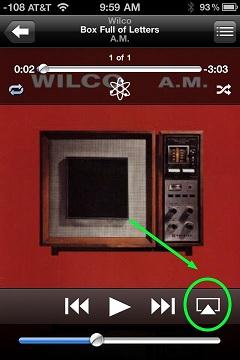
निष्कर्ष
सब सब में, यदि आप एक iPhone डिवाइस है, आप अपने सभी तस्वीरें, वीडियो, संगीत, वीडियो गेम, टी वी दिखाता है स्ट्रीम कर सकते हैं और बड़े परदे के लिए भी सफारी apps एप्पल टीवी के जरिए सीधे टीवी की तरह। यदि आप केवल एक android फोन हाथ में है, तथापि, तुम और अधिक सेब टी वी के लिए android मोबाइल डिवाइस से स्ट्रीम वीडियो करने के लिए कैसेके बारे में जाँच कर सकते हैं। क्या होगा यदि आप पीसी है और एप्पल टी वी के साथ टी वी पर प्रदर्शित करने के लिए रास्ता खोजने के लिए चाहते हैं पर कुछ स्थानीय फ़ाइलेंहै? Wondershare Video Converter Ultimate, जो आपको कम से कम इस समस्या को हल करने में मदद कर सकते हैं पर विचार करें। नीचे दिए गए नि: शुल्क परीक्षण संस्करण डाउनलोड करें।


